O WhatsApp é um fenômeno da atualidade, e praticamente ninguém consegue viver sem ele. Através dele, conversamos com nossos entes queridos, compartilhamos fotos e vídeos e até mesmo nossa localização. Por esse motivo, ninguém quer perder as conversas e arquivos do WhatsApp ao trocar de um celular. Pois bem. Não se preocupe, pois é muito fácil transferir suas conversas antigas do WhatsApp para um telefone novo. Basta ler este artigo para aprender como fazer isso. Portanto, vamos direto ao assunto.
Parte 1: Como transferir mensagens do WhatsApp para um telefone novo em apenas um clique
Se você deseja transferir seu WhatsApp para seu novo aparelho em apenas um clique, então basta usar o MobileTrans - Transferência de WhatsApp. Este aplicativo foi criado para facilitar a vida de quem quer transferir seu WhatsApp. Seja transferir, fazer backup ou restaurar, o MobileTrans é capaz. Usando este programa, você pode transferir facilmente o seu WhatsApp para um novo iPhone ou Android. Veja como ele funciona.
MobileTrans - Transferência do WhatsApp
Transferir WhatsApp do iPhone para Android com 1 clique!
- Transferir dados do WhatsApp de Android para iPhone, iPad e iPod e vice-versa.
- Fazer backup de conversas, fotos, vídeos, anexos e muito mais no computador.
- Restaurar o backup do WhatsApp para dispositivos móveis.
- Funcionar perfeitamente com o aplicativo WhatsApp Business no seu PC.
- O processo de transferência é rápido, seguro e sem perda de dados.
1º passo Abra o MobileTrans
Baixe, instale e inicie o programa em seu computador. Agora, toque em “Transferência do WhatsApp” na tela principal.

2º passo Conecte seus dispositivos
Pegue os dispositivos que quer usar na transferência. Conecte ambos ao computador através de cabos. Você verá uma tela igual à da imagem abaixo. Clique no botão Inverter se as posições dos dispositivos estiverem incorretas.

3º passo Transferir as conversas antigas do WhatsApp para o telefone novo
Clique no botão "Iniciar". Pressione "Sim" quando perguntado. O processo de transferência começará agora. Aguarde até ver a notificação de transferência concluída na tela.

Assiste ao vídeo para saber como transferir WhatsApp de celular antigo para novo.
Parte 2. Como transferir o WhatsApp de Android para Android por Backup de conversas
Quando se trata de transferir o WhatsApp para um novo telefone e ambos (antigos e novos) são Android, é necessário um backup no Google Drive. Nas versões recentes do WhatsApp, o aplicativo cria automaticamente um backup das conversas no Google Drive diariamente às 2 da manhã. Isso permite que você transfira suas conversas antigas do WhatsApp para seu telefone novo facilmente. Quando você instala o WhatsApp no seu novo telefone usando o mesmo número, você obtém o histórico de conversas do WhatsApp quando esse backup automático é transferido para seu dispositivo.
- Abra o WhatsApp no seu dispositivo Android antigo e toque nos "três pontos" no canto da tela. Toque em "Configurações" e escolha "Conversas".
- Agora, toque em "Backup de conversas". Agora você pode fazer backup manualmente clicando em "Fazer backup" ou definir a frequência do backup automático entre diariamente, semanalmente etc. conforme quiser.
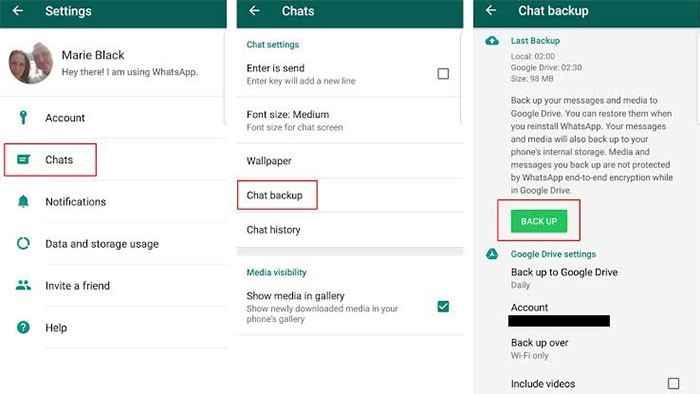
- Agora, no seu novo dispositivo, instale o WhatsApp pela Play Store e faça o login com o número de telefone que você estava usando no telefone anterior.
- Enquanto você faz isso, você será perguntado se quer usar o backup. Siga as instruções e, em minutos, suas conversas estarão no seu novo dispositivo.
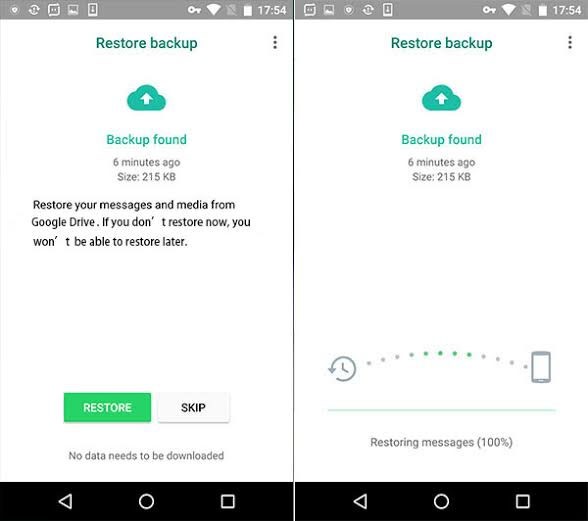
É assim que se transferem as mensagens do WhatsApp entre dispositivos Android.
Parte 3. Como transferir o WhatsApp de um iPhone para iphone por iCloud
Para transferir mensagens do WhatsApp de um iOS para o outro, basta usar a opção de backup do iCloud existente no WhatsApp. Porém, observe que esse método pode substituir os dados existentes do seu dispositivo. Portanto, só use esse método se tiver certeza. Siga essas instruções para aprender a transferir seu WhatsApp entre iPhones.
- 1. Primeiro, ative a função de backup do iCloud em ambos os dispositivos. Ignore se já tiver feito isso.
- 2. Pegue seu iPhone antigo e abra o WhatsApp.
- 3. Toque em "Configurações", seguido de "Conversas".
- 4. Selecione "Backup das conversas" e clique em "Fazer backup agora".
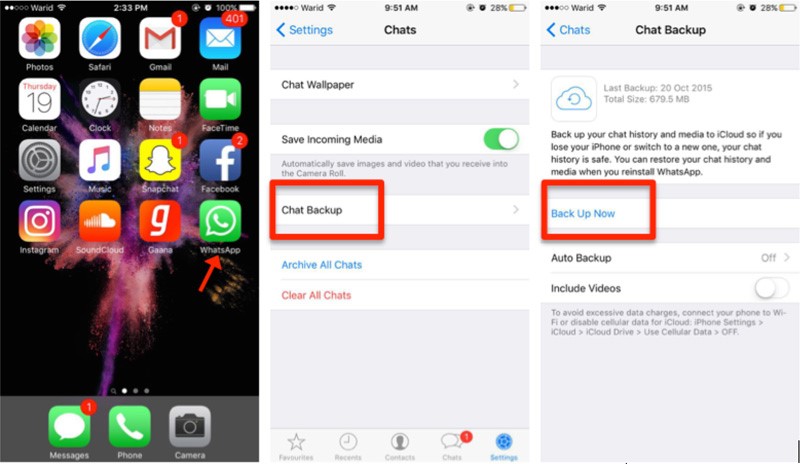
- 5. As conversas do seu telefone serão salvas no iCloud.
- 6. Depois disso, pegue seu celular novo. Comece instalando o WhatsApp nele.
- 7. Digite seu número na tela de login para continuar.
- 8. Aqui, você verá a opção de recuperar conversas antigas do WhatsApp.
- 9. Basta clicar em "Recuperar histórico de conversas do WhatsApp" quando solicitado e você poderá obter suas conversas no novo telefone.
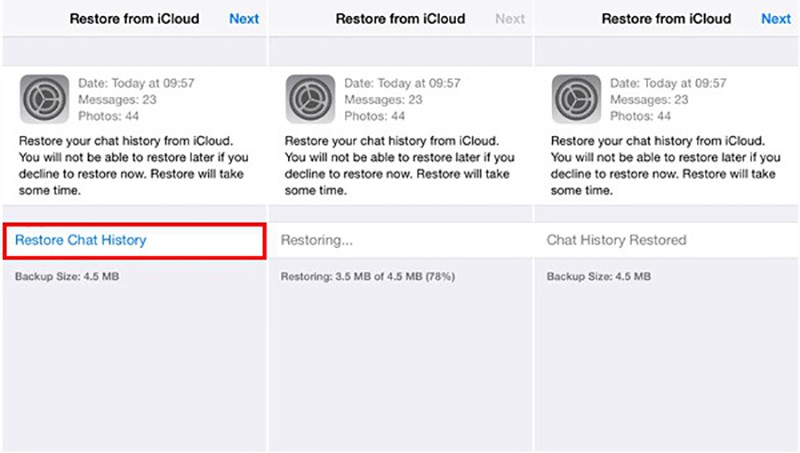
Para finalizar, se você precisa transferir o WhatsApp do Android para o novo telefone ou do iPhone para o novo telefone, você pode encontrar todas as soluções aqui. Porém, para tornar as coisas mais fáceis e rápidas, o MobileTrans - WhatsApp Transfer seria a melhor solução entre eles. Basta fazer o download e experimentar!
Você vai gostar:
Artigos Mais Lidos
Todas as Categorias





Rafael Kaminski
staff Editor